Есть вопросы? Задавайте, отвечу!
Albato – один сервис для всех интеграций
Выгрузка данных и статистики из Яндекс Директ в Google Sheets
А вы знали, что с помощью сервиса Albato можно упростить загрузку данных из Яндекс Директа в Google Таблицы? В этом материале я поделюсь простым, но полезным решением, которое позволит автоматизировать выгрузку данных по результатам рекламных кампаний из Яндекс.Директ в Google-таблицы.
Предлагаю весь спектр маркетинговых услуг по созданию, ведению и развитию Вашего бизнеса
Предлагаю весь спектр маркетинговых курсов по созданию, ведению и развитию Вашего бизнеса
Услуги и обучающие онлайн курсы в области Digital-маркетинга и контекстной рекламы
Бонус 500 транзакций при регистрации. Для ускоренного начисления бонуса напишите в чат на сайте Albato
Дополнительный материал на YouTube
Дополнительные ролики, которые упоминаются в видео
ТЕГИ
Яндекс Директ, Google Sheets, Гугл таблицы, результаты рекламных кампаний, Albato, Google-таблицы, выгрузка данных, интеграция Яндекс Директ и Google Sheets
О чем статья:
- Как сделать выгрузку данных из Яндекс Директ?
- Предоставление результатов рекламных кампаний в Google таблице.
- Триггер для запуска связки.
- Миграция данных.
Кому полезна статья:
- Предпринимателю для понимания выгрузки результатов рекламных кампаний;
- Специалистам для проведения маркетингового исследования;
- Студентам для выполнения практических заданий;
- Маркетологам для надлежащей подготовки данных.
СОЗДАНИЕ ПОДКЛЮЧЕНИЯ К ЯНДЕКС.ДИРЕКТ
Прежде всего вы должны быть залогинены в рекламном кабинете Яндекс Директ. В Google Sheets создайте новый документ, в который будут выгружаться необходимые данные, например с названием «Для данных из Яндекс Директ».
Теперь переходим в Albato. Сначала нужно создать два подключения: одно подключение Яндекс Директ, а второе подключение Albato. Чуть позже, через функционал связки мы с вами объединим эти два подключения.
Перейдя во вкладку «Подключения» нажимаем кнопку «Добавить подключение». Сначала сделаем подключение к Яндекс Директ, а потом к Google таблицам.
Теперь переходим в Albato. Сначала нужно создать два подключения: одно подключение Яндекс Директ, а второе подключение Albato. Чуть позже, через функционал связки мы с вами объединим эти два подключения.
Перейдя во вкладку «Подключения» нажимаем кнопку «Добавить подключение». Сначала сделаем подключение к Яндекс Директ, а потом к Google таблицам.
Из списка доступных сервисов выбираем Яндекс Директ.
В открывшемся окне задаем название для текущего подключения или оставляем название «Мой аккаунт Яндекс.Директ», предложенное системой по умолчанию. Пользовательские поля оставляем пустыми. Нажимаем «Далее».
Далее предоставляем доступ к аккаунту Яндекс Директ, из которого дальше будут передаваться данные. Нажимаем сохранить. Все, подключение успешно создано.
СОЗДАНИЕ ПОДКЛЮЧЕНИЯ К GOOGLE SHEETS
Теперь по аналогии добавляем еще одно подключение для Гугл таблиц:
Теперь эти два подключения мы должны связать через связку.
- входим в аккаунт Google;
- переходим в Albato и заходим в раздел «Подключения» — «Добавить подключение»;
- выбираем сервис Google Sheets;
- заполняем название подключения или оставляем то, что по умолчанию, пользовательские поля — оставляем пустыми;
- переходим «Далее» и предоставляем Albato доступ к аккаунту Google.
- сохранить.
Теперь эти два подключения мы должны связать через связку.
КОНСТРУКТОР СВЯЗКИ: СОЗДАНИЕ ТРИГГЕРА ДЛЯ ЗАПУСКА СВЯЗКИ
На стороне сервиса Albato переходим в раздел меню «Мои связки» и нажимаем «Создать новую». Теперь нужно добавить триггер, который будет запускать связку, и настроить его:
Следующим шагом будет выбор варианта режима работы связки — проставляем галочку напротив пункта «В реальном времени (Сбор данных текущего периода)». Сохраняем. Собственно, когда данные будут обновляться, будет происходить миграция данных.
- в выпадающем списке сервисов выбираем Яндекс Директ;
- затем нужно выбрать то событие, при изменении которого связка будет запускаться, в данном случае «Выгрузка статистики по компаниям и объявлениям»;
- в поле «Аккаунт Яндекс.Директ» по умолчанию задан ранее подключенный нами аккаунт Директ;
- добавить триггер.
Следующим шагом будет выбор варианта режима работы связки — проставляем галочку напротив пункта «В реальном времени (Сбор данных текущего периода)». Сохраняем. Собственно, когда данные будут обновляться, будет происходить миграция данных.
НАСТРОЙКА ПОЛЕЙ ДЛЯ ПЕРЕДАЧИ РАСХОДОВ ИЗ ЯНДЕКС ДИРЕКТ
Следующим шагом будет настройка полей передачи данных из Яндекс Директ:
Сохраняем настройки.
- Уровень детализации — можно выбрать либо по компаниям, либо по объявлениям. Я рекомендую оставить сначала как есть по умолчанию. Посмотрите потом, какие данные будут отображаться в Google таблицах, и потом уже поменяете при необходимости.
- Период загрузки — за какой конкретный день связка будет выгружать данные. Выбираете необходимое вам значение.
- Включать ли НДС — да или нет.
- Рекламные кампании — выберите из списка те, для которых вам нужна передача данных (можно выбрать одну или несколько). Чтоб передавать сразу из всех кампаний — оставьте поле пустым.
- Применять ли расходы с нулевой суммой в отчете — да или нет. Выбираем «да».
- Группировка данных — да или нет. Выбираем «да».
Сохраняем настройки.
КОНСТРУКТОР СВЯЗКИ: ДЕЙСТВИЕ ПОСЛЕ СТАРТА СВЯЗКИ
Добавляем действие, которое будет происходить после старта связки. На этом шаге нужно заполнить нижеперечисленные поля:
- Сервис — куда будут передаваться данные. В нашем случае это Google Sheets.
- Действие — что произойдет с данными после того, как триггер сработает. Мы выбираем «Создать / обновить строку».
- Аккаунт Google Sheets — на который будут выгружаться данные. Оставляем тот, что подключили ранее для связки с Я.Директ.
- Дополнительные параметры подключения — файл и лист таблицы. Выбираем те, куда будет идти выгрузка, например, таблицу «Для данных из Яндекс Директ», которую мы создали вначале специально ля этой связки и лист, который у нас стоит первым (или любой другой, созданный вами в рамках текущей таблицы).
- Добавить действие.
- Настройка полей таблицы — столбец А должен быть заполнен обязательно, остальные столбы заполняются параметрами из списка Яндекс.Директ, в зависимости от того, какие данные вам нужны.
Идем дальше. Следующим этапом идет настройка поиска дубликатов. Мы выбираем «Не проверять дубли, всегда создавать новую запись» — при этом сценарии всегда будет добавляться новая строка в таблице. Нажимаем «Сохранить».
ТЕСТИРОВАНИЕ СВЯЗКИ
Теперь нужно проверить корректность работы связки путем нажатия кнопки «Протестировать». Проверка займет некоторое время и в случае, если не найдены ошибки, вы увидите сообщение «Связка работает успешно». Теперь можно запустить связку.
Для того, чтоб убедиться, действительно ли работает связка, перейдите в таблицы и откройте документ, в который вы настроили автоматическую передачу данных из Яндекс Директ. Если вы видите, что данные выгрузились, значит связка работает. Дальше остается только тестировать, какие данные вам нужны, какие не нужны, а также сопоставление тех или иных аспектов.
Для того, чтоб убедиться, действительно ли работает связка, перейдите в таблицы и откройте документ, в который вы настроили автоматическую передачу данных из Яндекс Директ. Если вы видите, что данные выгрузились, значит связка работает. Дальше остается только тестировать, какие данные вам нужны, какие не нужны, а также сопоставление тех или иных аспектов.
Теперь вы знаете, как используя сервис Albato выгружать данные из Яндекс.Директ в Google таблицы.
Если у вас есть вопросы, связанные с сервисом Albato, можете задать их в комментариях под статьей или под видео на моем YouTube канале «Маркетинг в огне» — с удовольствием буду на них отвечать. Всем спасибо за прочтение, и до встречи в следующих статьях.
Если у вас есть вопросы, связанные с сервисом Albato, можете задать их в комментариях под статьей или под видео на моем YouTube канале «Маркетинг в огне» — с удовольствием буду на них отвечать. Всем спасибо за прочтение, и до встречи в следующих статьях.
Статью подготовил Алексей Чесноков. Видеоблогер, создатель видеостудии "Башня", практикующий маркетолог, преподаватель маркетинга и интернет-маркетинга в ведущих университетах, бизнес-школах и тренинговых центрах Москвы.
Эта статья была для Вас полезной?
Понравилась статья? Поделиться с друзьями:
Не пропускайте новые посты от Чеснокова – подписывайтесь на рассылку и Вы первыми узнаете о выходе нового материала!